Você já quis criar uma página de redefinição de senha personalizada para o seu site WordPress que corresponda ao seu tema e marca? Se sim, você não está sozinho. Muitos usuários do WordPress consideram a página padrão de redefinição de senha do WordPress insípida, confusa e inconsistente com o design de seu site.
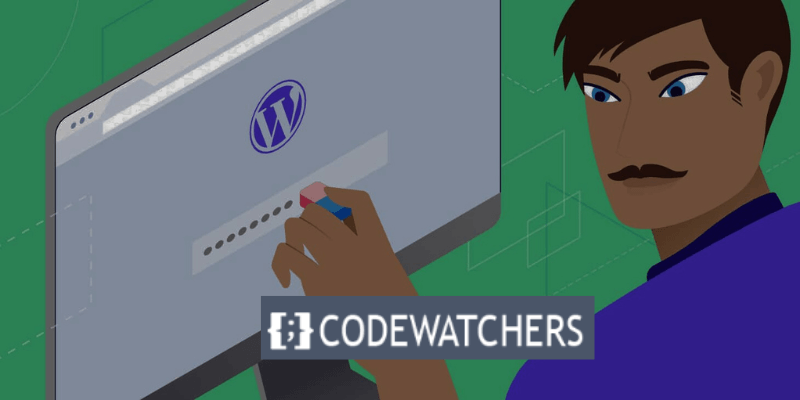
Felizmente, existe uma solução simples e eficaz para este problema: o plugin Theme My Login . Este plug-in permite que você ignore as páginas padrão de login, registro e recuperação de senha do WordPress e substitua-as por suas próprias páginas personalizadas que se parecem com o resto do seu site.
Nesta postagem do blog, mostraremos como usar o plugin Theme My Login para criar uma página de redefinição de senha personalizada do WordPress em apenas alguns minutos. Vamos começar!
Razões pelas quais você deve personalizar sua página de redefinição de senha do WordPress
A página de redefinição de senha do WordPress é bastante simples e básica, como você já deve saber. Também inclui o logotipo e a marca do WordPress.
Create Amazing Websites
Com o melhor criador de páginas gratuito Elementor
Comece agora
Existem vários motivos pelos quais você deve personalizar sua página de redefinição de senha do WordPress. Aqui estão alguns deles:
- Branding : personalizar sua página de redefinição de senha do WordPress permite que você mantenha uma aparência consistente e profissional em seu site. Você pode usar seu próprio logotipo, cores, fontes e imagens para combinar com a identidade e o estilo do seu site. Dessa forma, você pode criar uma impressão positiva em seus usuários e clientes potenciais.
- Experiência do usuário : personalizar sua página de redefinição de senha do WordPress também melhora a experiência do usuário em seu site. Você pode tornar o processo de redefinição de senha mais fácil e rápido para seus usuários, fornecendo instruções claras e úteis, reduzindo o número de etapas e evitando qualquer confusão ou frustração. Dessa forma, você pode aumentar a satisfação e a fidelização do usuário.
- Segurança : Personalizar a página de redefinição de senha do WordPress também pode aumentar a segurança do seu site. Você pode impedir que hackers e spammers acessem seu site usando um URL personalizado para sua página de redefinição de senha, adicionando um captcha ou uma pergunta de segurança e limitando o número de tentativas de redefinição de senha. Dessa forma, você pode proteger seu site e seus usuários contra ataques maliciosos.
Como criar uma página personalizada de redefinição de senha no WordPress gratuitamente
Vamos seguir as etapas abaixo para criar nossa página personalizada de redefinição de senha.
Passo 1: Instale e ative o Tema Meu Login
Instalar e ativar o plugin Theme My Login em seu site WordPress é o primeiro passo. Você pode fazer isso acessando Plugins > Adicionar Novo no painel do WordPress e pesquisando por “Tema Meu Login”.
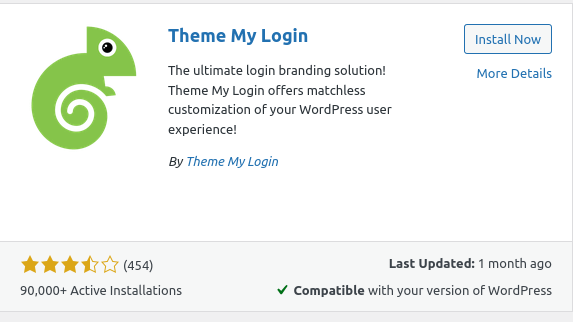
Alternativamente, você pode baixar o plugin do diretório de plugins WordPress.org ou do site Theme My Login e carregá-lo manualmente em seu site.
Depois de instalar e ativar o plug-in, ele gerará URLs para seus painéis personalizados de login, logout, registro, esquecimento de senha e redefinição de senha. Para acessar esses URLs, navegue até Theme My Login > General e role para baixo até a seção Slugs:
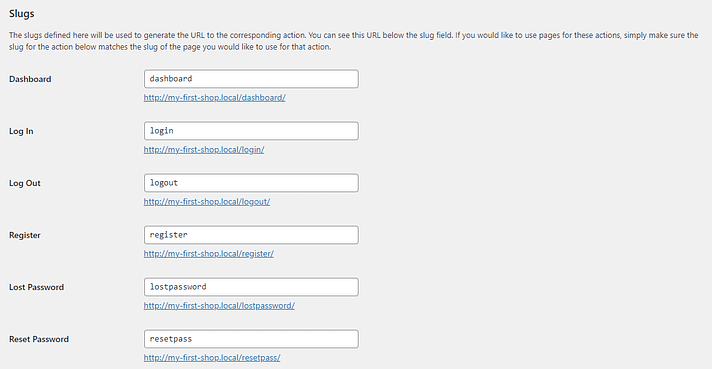
Você não é obrigado a fazer nada nesta página. No entanto, enquanto estiver aqui, você pode querer mudar algumas coisas.
Você pode, por exemplo, permitir que os usuários criem suas próprias senhas:
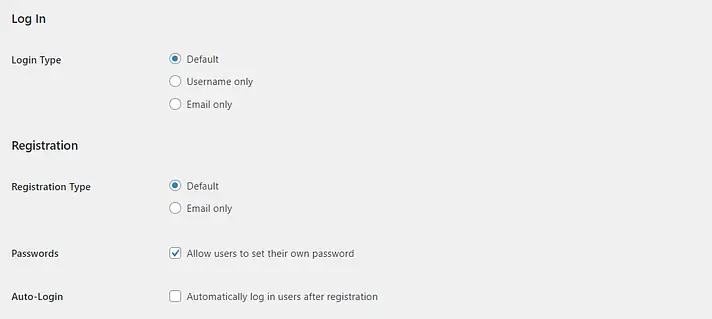
Quando terminar, clique em Salvar alterações .
Etapa 2: crie uma nova página de redefinição de senha e adicione seu conteúdo
Você deve então criar uma nova página. Esta é a sua página de redefinição de senha personalizada do WordPress.
Navegue até Páginas > Adicionar novo . Para adicionar um novo bloco, clique no ícone de adição (+) e depois no Shortcode:
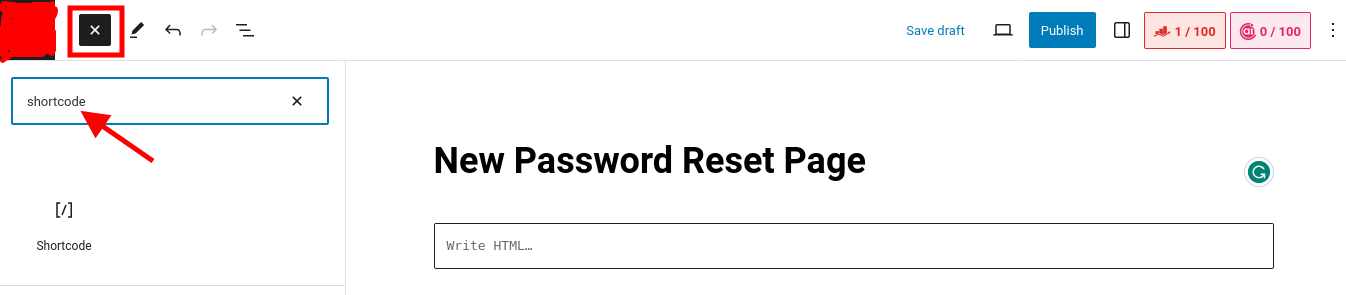
Em seguida, insira oshortcode [theme-my-login action="lostpassword"] no bloco, conforme mostrado abaixo:
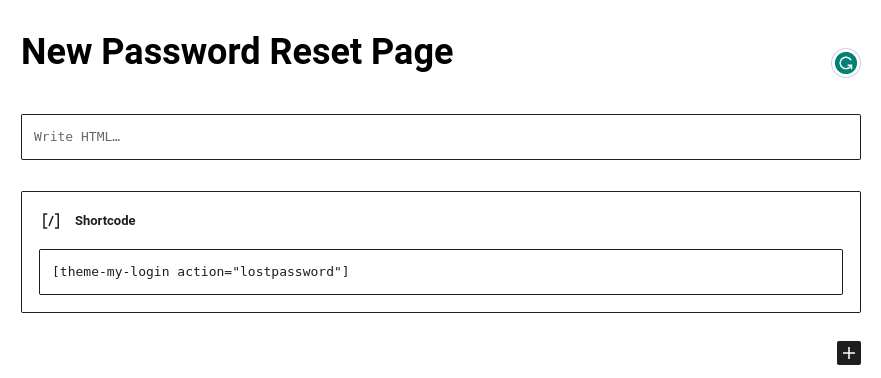
Você também pode fornecer conexões para outras páginas do seu site. Se você permitir que os usuários criem suas próprias senhas, incentive-os a usar uma combinação de números e letras e um mínimo de oito caracteres.
Certifique-se de publicar ou atualizar sua página quando terminar!
Etapa 3: publique a página com o URL correto e teste-a
Por fim, certifique-se de publicar sua página de redefinição de senha personalizada do WordPress com o URL correto.
Procure a página que você acabou de criar em Páginas e clique na opção Edição rápida .
Então, na área Slug, digite 'lostpassword ' (conforme ilustrado abaixo):
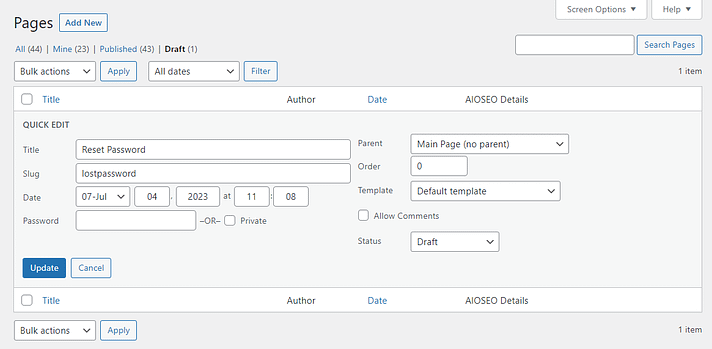
Em seguida, você pode alterar o status de Rascunho para Publicado e clicar em Atualizar . Finalmente, você pode visualizar sua página.

Em seguida, na caixa Slug, digite Também é importante verificar se a página funciona. Saia do painel de administração do WordPress para testar isso. Em seguida, selecione Perdeu sua senha? opção. Em vez da tela normal do WordPress, agora você deve ver sua página personalizada.
Lembre-se de que os sites WordPress às vezes têm problemas para enviar e-mails de redefinição de senha. Se o seu não estiver chegando em sua caixa de entrada, tente usar o plugin SMTP , que encaminhará e-mails do WordPress por meio de uma configuração de e-mail externa, em vez de por meio da função PHP nativa do WordPress. Veja como fazer com que o WordPress envie novamente os e-mails de redefinição de senha.
Você pode usar as mesmas técnicas acima para criar páginas personalizadas para login/logout e telas de registro.
Conclusão
É isso! Você criou com sucesso uma página de redefinição de senha personalizada do WordPress usando o plugin Theme My Login. Agora seus usuários podem redefinir suas senhas no front-end do seu site sem ver a tela de login padrão do WordPress.
Após a leitura, certifique-se de tentar seguir as etapas para fazer isso.
Espero que esta postagem do blog tenha sido útil e informativa.





